Auch wenn man vielleicht kein Fan von Google ist, muss man zugeben, dass Chromecast zu den besten Streaming-Geräten auf dem Markt gehört. Man steckt einfach das Micro-USB-Ende in den Fernseher und schon kann man mit dem Streamen von 4K- und HEVC-Inhalten beginnen. Vergleicht man die Funktionen von Chromecast mit denen anderer Geräte, ist der Sieger schnell gefunden. Viele Alternativen bieten für den doppelten Preis die gleiche Funktionalität. Auf der anderen Seite hat sich Kodi von einem relativ unbekannten XBMC zu einer Software entwickelt, die von Millionen genutzt wird. Vielleicht fragst du dich, wie man Inhalte von Kodi streamen kann? Kodi funktioniert hervorragend mit jedem HTPC-Setup und ermöglicht es, die eigenen Medien nach Belieben zu organisieren. Diese beiden können kombiniert werden, um Kodi auf jedes Chromecast-fähige Gerät zu streamen. Im Gegensatz zu YouTube-Videos kann man nicht einfach die Cast-Schaltfläche auswählen, um Inhalte von Kodi auf den Chromecast zu übertragen. Hier erfährst du, wie man Kodi vom PC streamen kann.
So streamen Sie von Kodi auf Android-, Windows- oder Mac-PCs
Auch wenn Kodi und Chromecast nicht für eine direkte Zusammenarbeit ausgelegt sind, gibt es dennoch Möglichkeiten, sie zu verbinden. Im Folgenden werden verschiedene Methoden zum Streamen von Kodi zu Chromecast von Android, Mac und Linux vorgestellt. Wähle je nach deiner Konfiguration die passende Anleitung aus.
Option I: Auf Android
Hier sind einige Methoden zum Streamen von Kodi von deinem Android-Gerät:
Hinweis: Da Smartphones unterschiedliche Einstellungsoptionen haben, die sich je nach Hersteller unterscheiden, solltest du sicherstellen, dass die Einstellungen korrekt sind, bevor du Änderungen vornimmst. Die beschriebenen Schritte wurden auf einem Samsung M20 durchgeführt.
Methode 1: Über die Cast-Funktion
Diese Methode funktioniert möglicherweise, hängt aber von der Android-Version ab. Obwohl die Cast-Funktion in den Standard-Android-Versionen vorhanden ist, lassen einige Hersteller sie in ihren Handys weg. Die Cast-Schaltfläche sollte in den Schnelleinstellungen der meisten Android-Versionen zu finden sein. So geht’s:
1. Wische vom oberen Rand der Statusleiste nach unten, um auf das Schnelleinstellungsfach zuzugreifen.
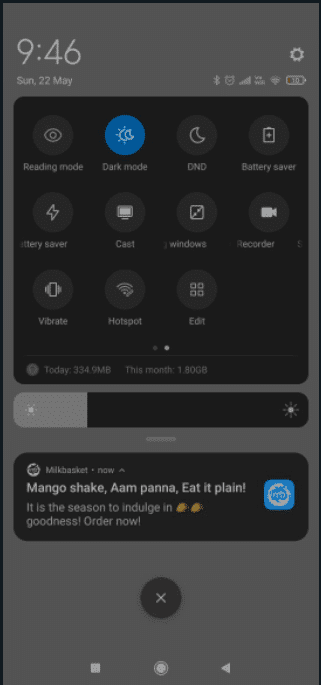
2. Tippe auf Cast.
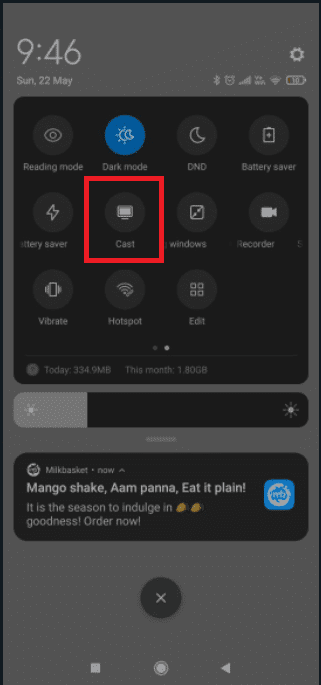
3. Warte, bis dein Smartphone das Netzwerk gescannt hat. Nach kurzer Zeit solltest du eine Liste der verfügbaren Geräte sehen.
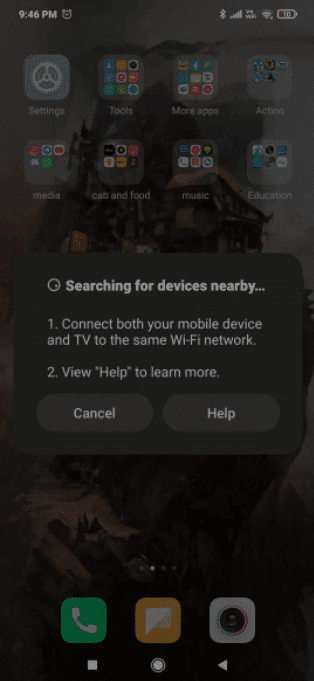
4. Wähle dein Chromecast-Gerät aus.
5. Dein Android-Bildschirm wird nun auf deinem Fernseher angezeigt, was bedeutet, dass die Verbindung erfolgreich hergestellt wurde.
6. Öffne die Kodi-App und spiele ein Video ab.
Hinweis: Dein komplettes Android wird auf deinen Fernseher übertragen, sodass du dein Telefon nicht verwenden kannst, während du auf Chromecast streamst.
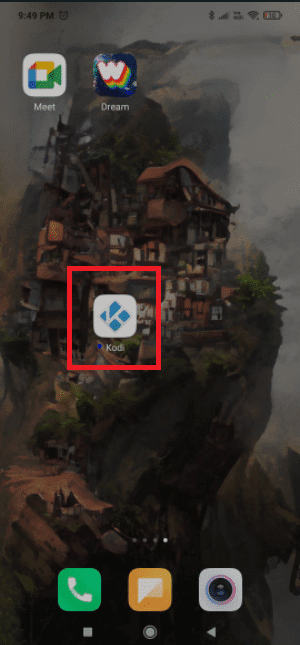
Methode 2: Über die Google Home App
Dies ist eine gute Methode, wenn du keine Zeit verschwenden möchtest. Wir nutzen die Google Home-Funktion, um deinen Android-Bildschirm auf den Chromecast zu spiegeln. Dieser Ansatz hat einige Nachteile. Zum einen sind die Inhalte, die du dir ansiehst, auf beiden Geräten sichtbar. Du kannst dein Android nicht sperren, Nachrichten senden oder Anrufe entgegennehmen, wenn du auf Chromecast streamst. Hier ist eine schnelle und einfache Lösung mit der Google Home-App:
1. Installiere Kodi aus dem Google Play Store auf deinem Android-Smartphone.
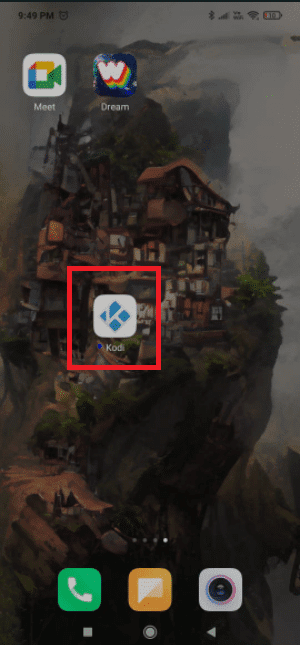
2. Lade die offizielle Google Home-App aus dem Google Play Store herunter.
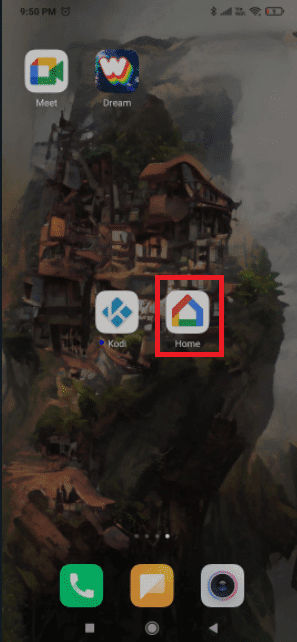
3. Öffne Google Home und tippe auf das Aktionsmenü, sobald beide Apps installiert sind.
4. Wähle „Bildschirm/Audio übertragen“.
5. Tippe erneut auf „Bildschirm/Audio übertragen“.
6. Die App sucht nun nach kompatiblen Geräten. Wähle dein Chromecast-Gerät aus der Liste und tippe auf OK.
Hinweis: Sollte die Meldung erscheinen, dass Screencasting für dieses Gerät nicht optimiert ist, mache dir keine Sorgen. Das passiert häufig.
7. Starte nun die Kodi-Software auf deinem Android und streame das Video auf deinen Fernseher.
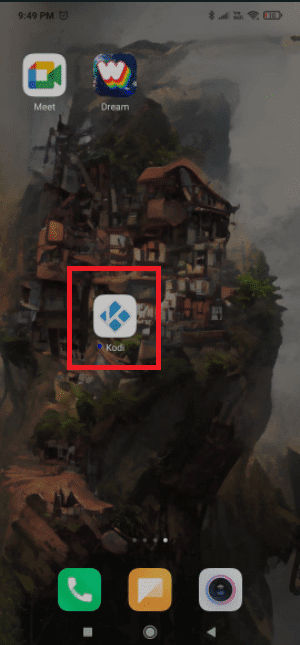
Obwohl es sich um eine einfache Lösung handelt, hat sie einige Nachteile. Es ist auch möglich, dass beim Streamen über Google Home eine gewisse Latenz auftritt.
Methode 3: Über Drittanbieter-Apps
Wenn du bereit bist, ein paar Schritte mehr zu gehen, ist dies die beste Möglichkeit, Kodi von Android auf Chromecast zu streamen. Dadurch kann Kodi auf deinem Chromecast abspielen, auch wenn dein Telefon gesperrt ist. Der Akku wird dabei viel weniger beansprucht als bei den vorherigen Methoden. So streamst du Kodi mit Android-Drittanbieter-Apps:
1. Installiere die ES Datei Explorer App aus dem Google Play Store.
2. Installiere außerdem LocalCast aus dem Google Play Store.
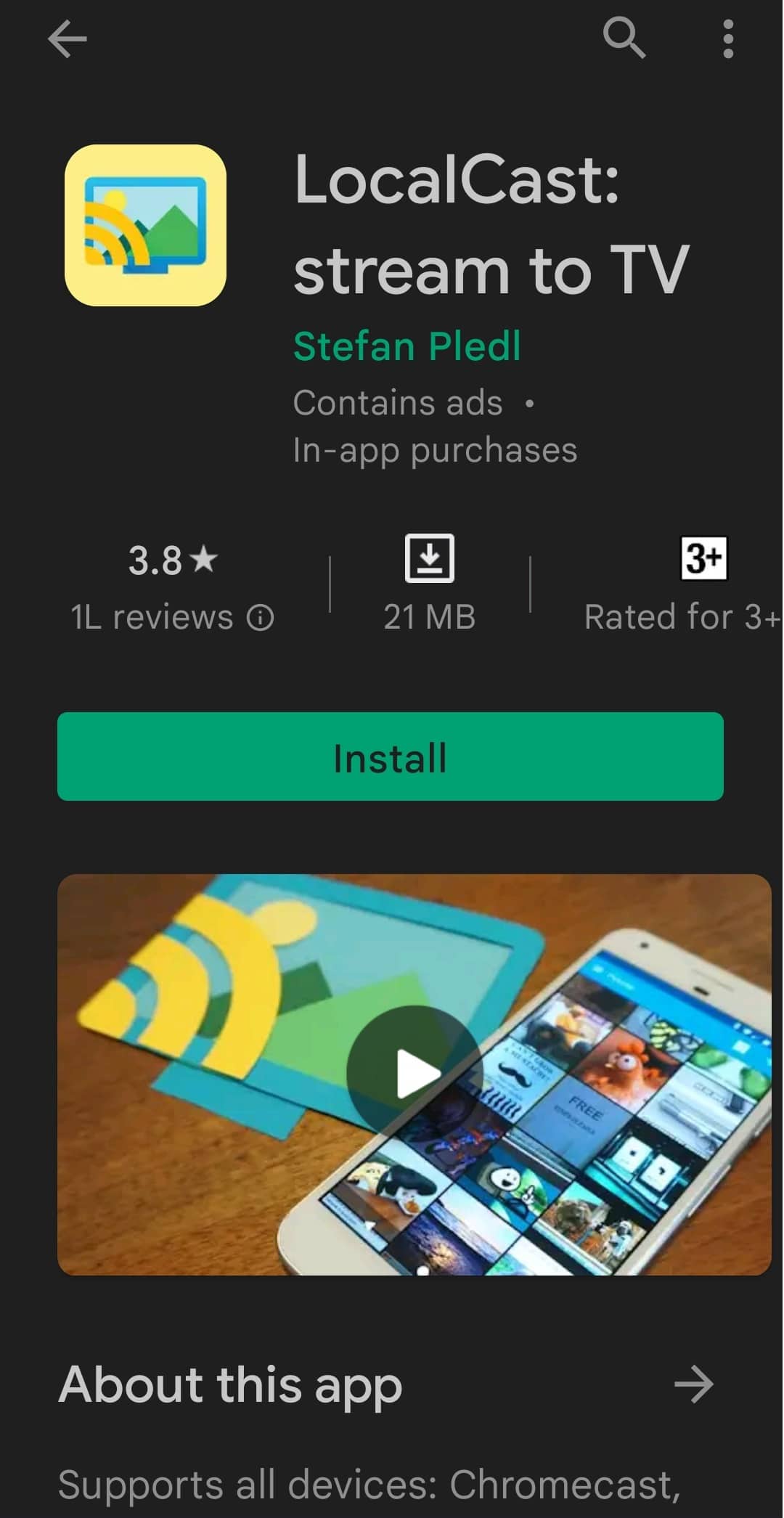
3. Lade die XML-Datei für PlayerCoreFactory herunter.
4. Stelle sicher, dass die Kodi-App installiert ist.
5. Tippe im ES Datei Explorer auf das Hamburger-Symbol.
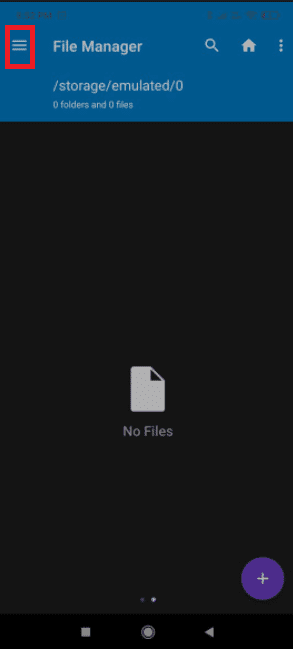
2. Gehe zu Einstellungen.
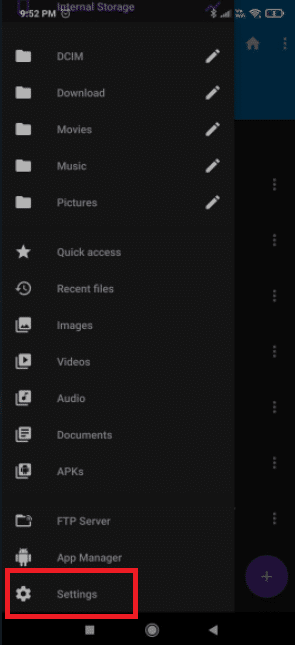
3. Aktiviere die Option „Versteckte Dateien und Ordner anzeigen“.
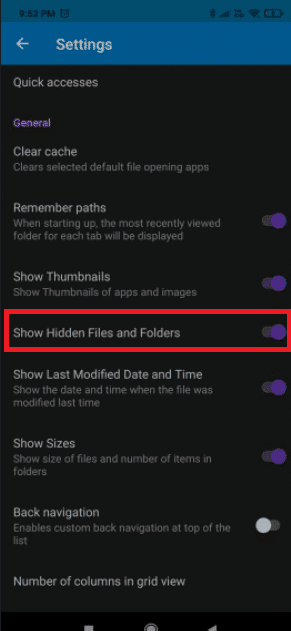
4. Gehe nun zum Download-Ordner und kopiere die heruntergeladene PlayCoreFactory.xml-Datei.
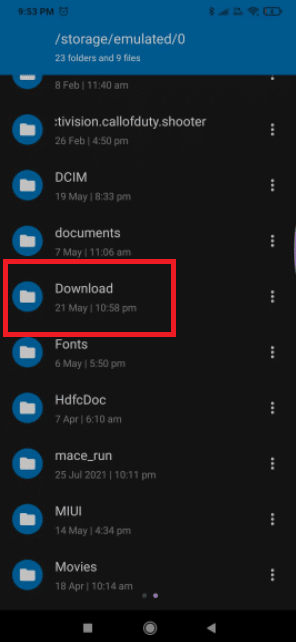
5. Kehre zum Startbildschirm von Es Datei Explorer zurück und tippe auf das Hamburger-Symbol.
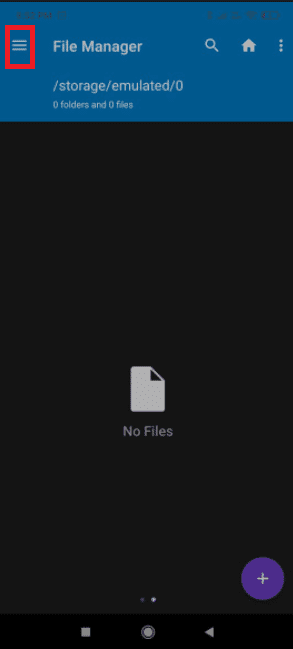
6. Wähle „Interner Speicher“.
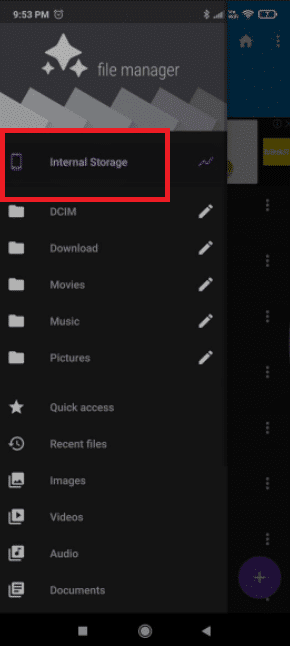
7. Wechsle zum Android-Ordner.
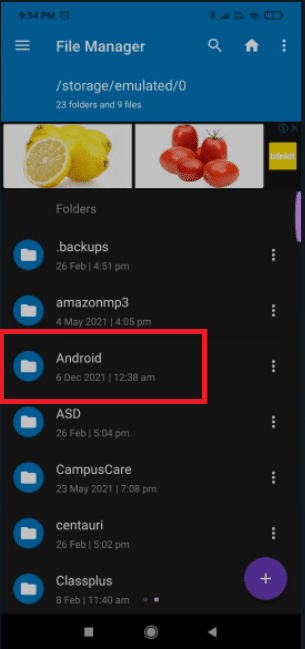
8. Gehe zu „Daten“.
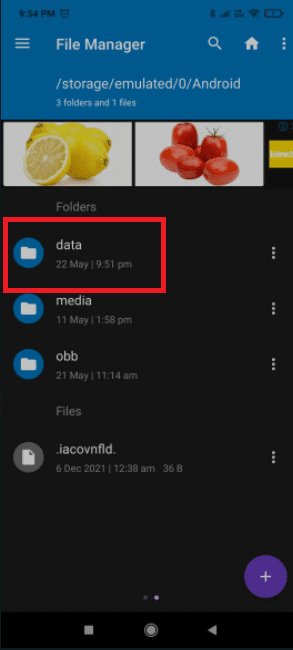
7. Tippe auf org.xbmc.kodi.
8. Gehe zu „Datei“.
9. Tippe auf „Kodi“.
10. Tippe auf „Benutzerdaten“ und füge die Datei PlayCoreFactory.xml ein.
11. Öffne die Kodi-Software und wähle ein Video aus, das du ansehen möchtest.
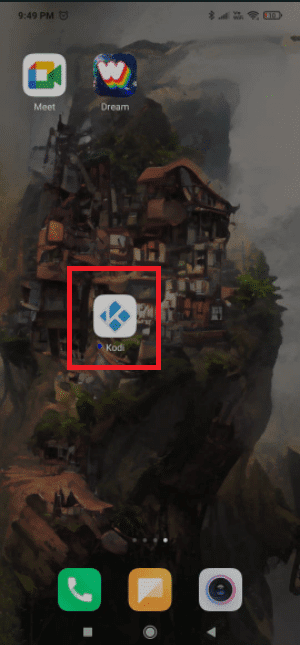
12. Du wirst aufgefordert, einen Dienst auszuwählen, falls du mehrere Casting-Apps installiert hast.
13. Wähle in diesem Fall LocalCast aus. Falls du keine andere Casting-App installiert hast, verwendet Kodi standardmäßig LocalCast.
14. Wähle nun dein Chromecast-Gerät aus und warte, bis die Verbindung hergestellt ist.
15. Um das Video auf deinem Chromecast-Gerät anzusehen, tippe auf „Wiedergabe“.
16. Mit der Schaltfläche „Zur Warteschlange hinzufügen“ kannst du mehrere Videos zur Wiedergabeliste hinzufügen.
17. Du kannst die LocalCast-App nun schließen und dein Android-Smartphone sogar sperren. Das Video wird so lange abgespielt, bis du „App auf dem Fernseher beenden“ oder „Trennen“ auswählst.
Option II: Auf dem PC
Sowohl PC- als auch Mac-Nutzer können das folgende Verfahren verwenden. Dabei handelt es sich um eine Chrome-Funktion, die in den aktuellen Versionen von Chrome für den PC verfügbar ist. Du kannst anstelle von Chrome auch Vivaldi oder einen anderen Chromium-basierten Webbrowser verwenden. Hier sind die Schritte zum Streamen von Kodi vom PC:
Hinweis: Beachte, dass diese Funktion in älteren Chrome-Versionen nicht standardmäßig vorhanden ist. Du musst die Cast-Erweiterung herunterladen, um die Casting-Funktion in älteren Chrome-Versionen nutzen zu können. Hier erfährst du, wie du Kodi vom PC auf ChromeCast streamst:
1. Drücke die Windows-Taste, gib „chrome“ ein und klicke auf „Öffnen“.
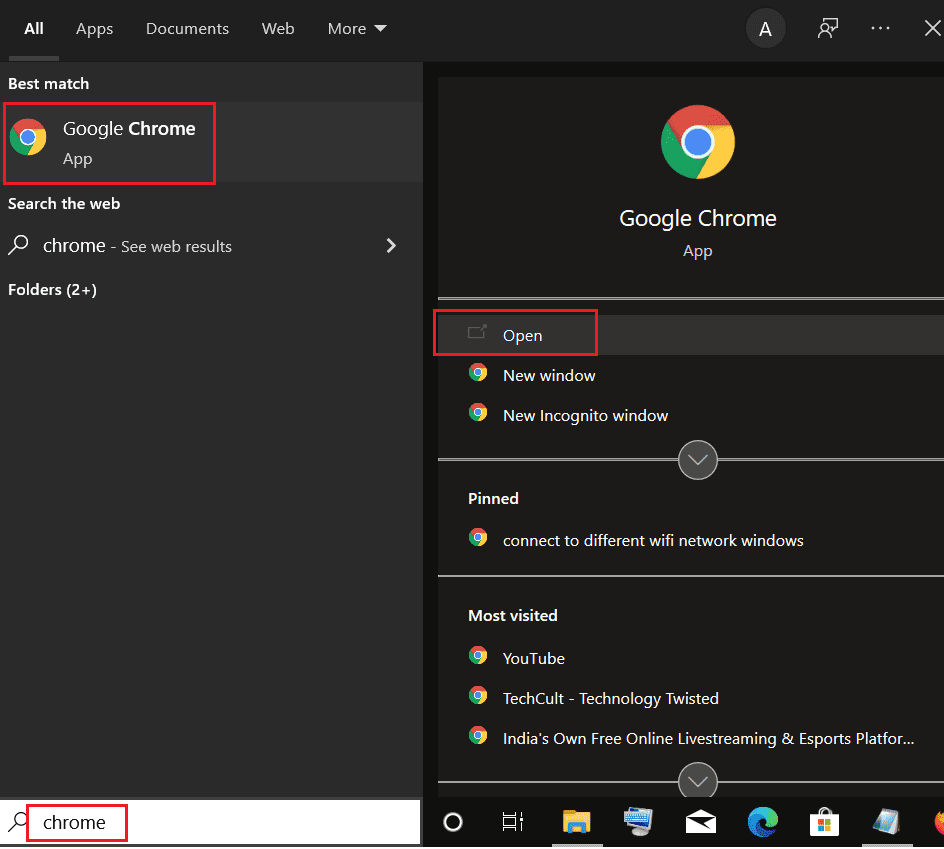
2. Klicke auf das Drei-Punkte-Symbol und wähle die Option „Cast…“.
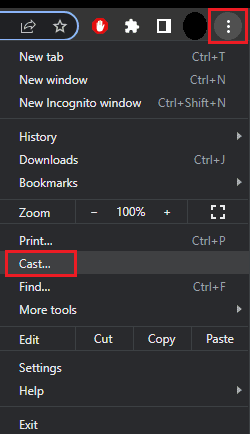
3. Warte, bis dein Gerät erkannt wurde und stelle dann eine Verbindung her.
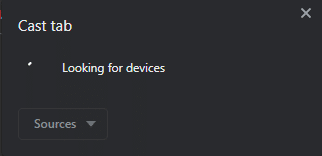
4. Öffne Kodi und spiele ein beliebiges Video ab, aber schließe Chrome nicht, während das Casting stattfindet.
So kannst du Kodi vom PC streamen.
Option III: Auf dem Mac
Du kannst Kodi auch mit dem Google Chrome-Browser vom Mac streamen. Führe die angegebenen Schritte aus, um Inhalte von Kodi auf dem Mac zu übertragen.
1. Lade die Google Chrome-App auf den Mac herunter.
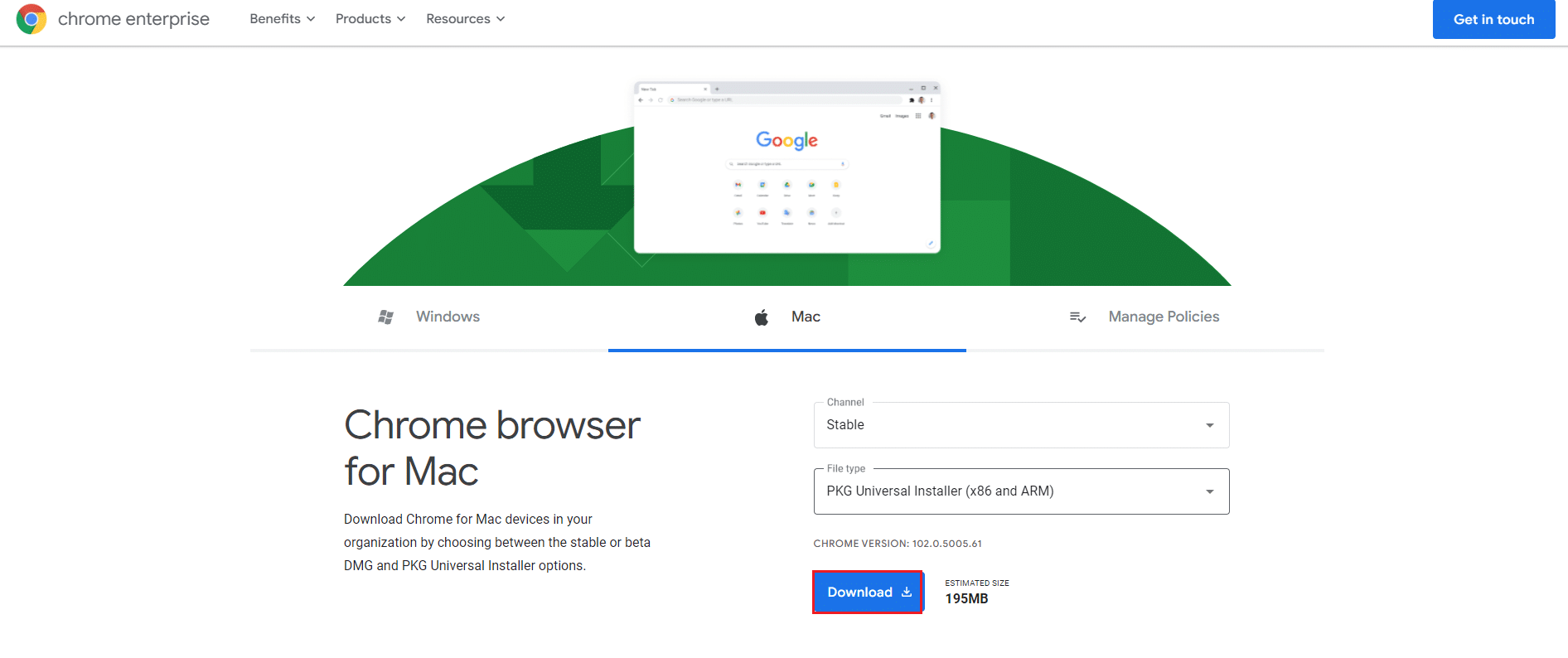
2. Führe die heruntergeladene Datei aus und folge den Anweisungen auf dem Bildschirm, um den Browser zu installieren.
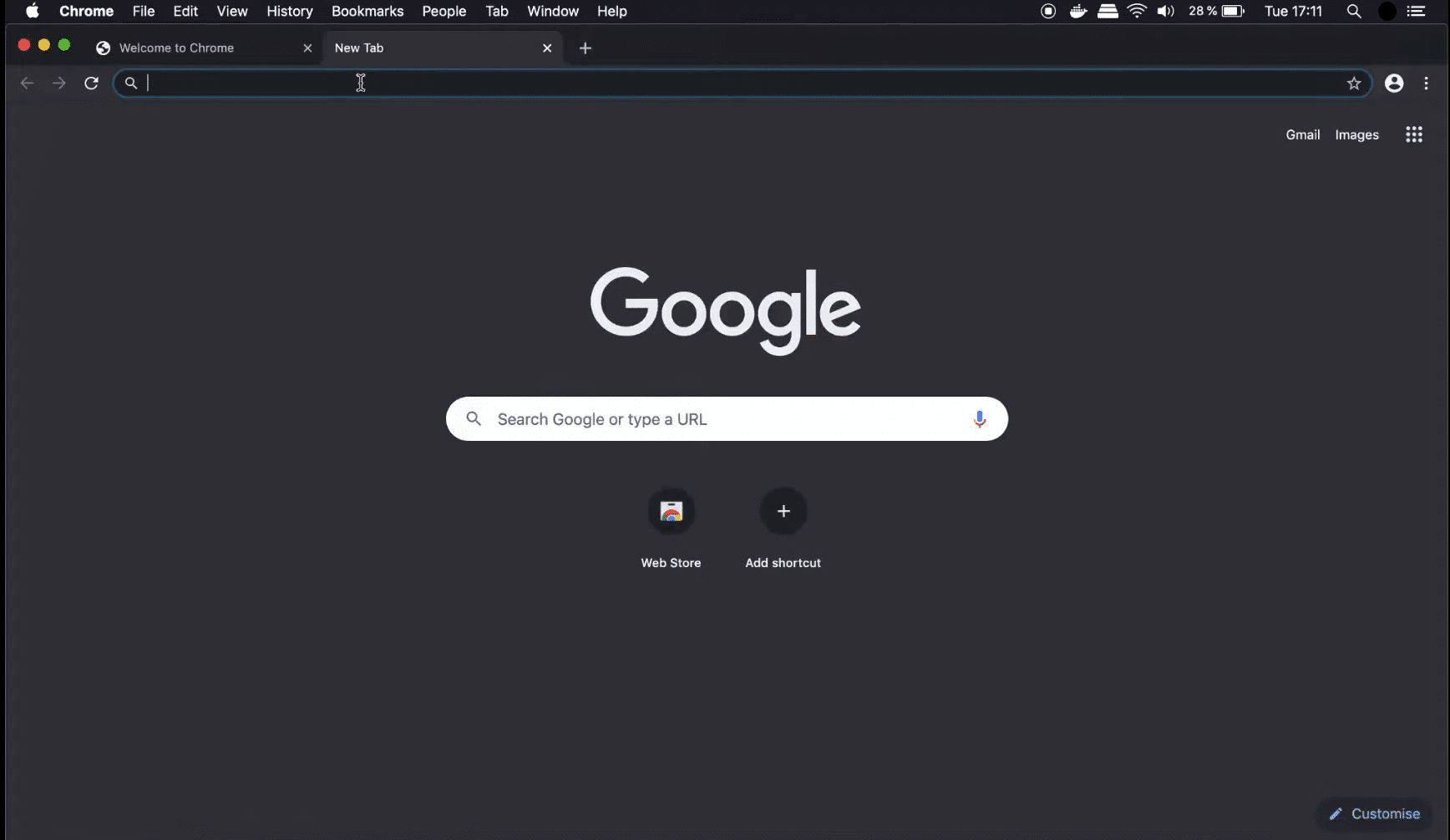
3. Wiederhole dann die Schritte 2-4 der obigen Methode 2, um Inhalte von Kodi auf dem Mac zu streamen.
Häufig gestellte Fragen (FAQs)
Q1. Ist es möglich, Inhalte von Kodi zu streamen?
Antwort: Ja, es gibt Add-ons, um verschiedene Inhalte zu streamen, einschließlich Live-TV. Die meisten von ihnen können jedoch direkt aus den offiziellen Apps gestreamt werden, was möglicherweise einfacher ist als die Installation von Kodi.
***
Wir hoffen, diese Informationen waren hilfreich und du weißt jetzt, wie du Inhalte von Kodi auf Android, Windows oder Mac streamst. Lass uns wissen, welche Methode für dich am besten funktioniert hat. Wenn du Fragen oder Anmerkungen hast, benutze das folgende Formular.